

Hello大家好呀!
今天想跟大家分享一种文字玩法——透视文字效果
首先咱来说说:透视文字效果到底是怎么样的一种效果?
透视文字效果其实就是对文字进行一定的三维空间上的变换,比如让文字站立或者倒下的效果,让画面富有空间感,而不是平平无奇的平面~

案例一:

案例二:

案例三:

我们平时接触最多的就是二维画面,即平面。我们对二维画面当中的空间感知更多的只是一种视觉错觉,它可以让画面中的场景变得更加真实、 迷人。
咱们运用透视文字效果来实现和增强这种视觉错觉。
那怎么做出上面这些效果呢?继续往下看吧~
01、三维旋转
在PPT中,我们可以利用【三维旋转】简单达到这样的目的
▎步骤一:选中文本框-右键-【设置形状格式】-【文本选项】-选择【文字效果】 中的【三维旋转】,选择跟图片相同的透视角度。这里我们选择【透视:右】。

▎步骤二:调整一下参数。这里【透视】我调整为120°,【X旋转】为340°

同样的,我们也可以做出这样的效果~
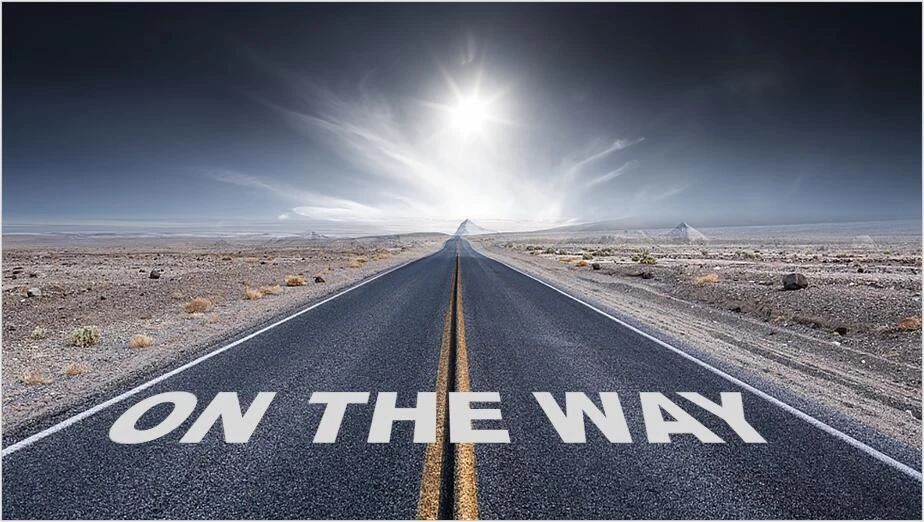
只需选择【透视:上】,【透视】我调整为120°,【Y旋转】为320°
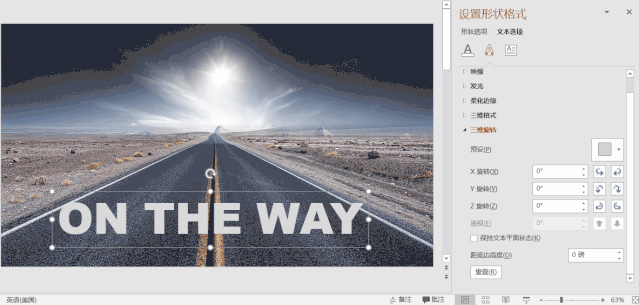
但是三维旋转在PPT中不怎么友好的一点就是:适用于简单的画面,可控性调整性太差。
通常就是选择一个预设,然后再去调整参数,以达到符合我们预期的效果,耗时可能稍微会长一点

我们现在换一种方法,利用【文本转换效果】,用这个效果可以更快更好的做成这样的效果,并且可控性高很多。
02、文本转换效果
图片中皮卡丘脚上踩着的文字就是【文本转换效果】这样做出来的图片
▎步骤:选中文字-【形状格式】-【文本效果】-【转换】-选择【梯形】,根据实际情况调整文本框的位置,调整小黄点,把文字聚焦在皮卡丘的脚下
(变为文本转换效果后文本框会出现小黄点供调整)
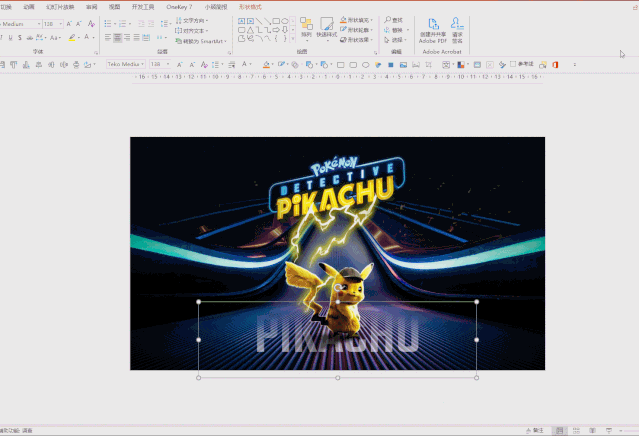
上面这个效果中,小黄点的作用就是用来调整文字的透视度,这样做起来比三维旋转快不知道到多少倍。

你只要知道自己想要做成什么样的文字效果,选择相应的效果即可。
具体的细节就是调整文本框边上的那个小黄点了,效果不同,小黄点的作用不同。
03、PS中的透视效果
上面讲的都是PPT中透视,PS作为专门处理图片的软件,肯定也是可以实现的,作为海报里的元素也是很棒的~

▎步骤一:选中文字图层,点击右键,将其【转换为形状】
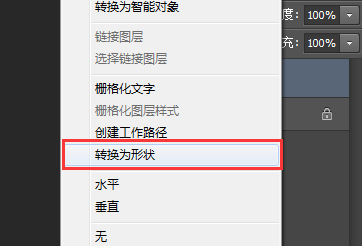
快捷键【Ctrl+T】将它变大,并适当地压扁一些,毕竟我们要让它写在路面上~
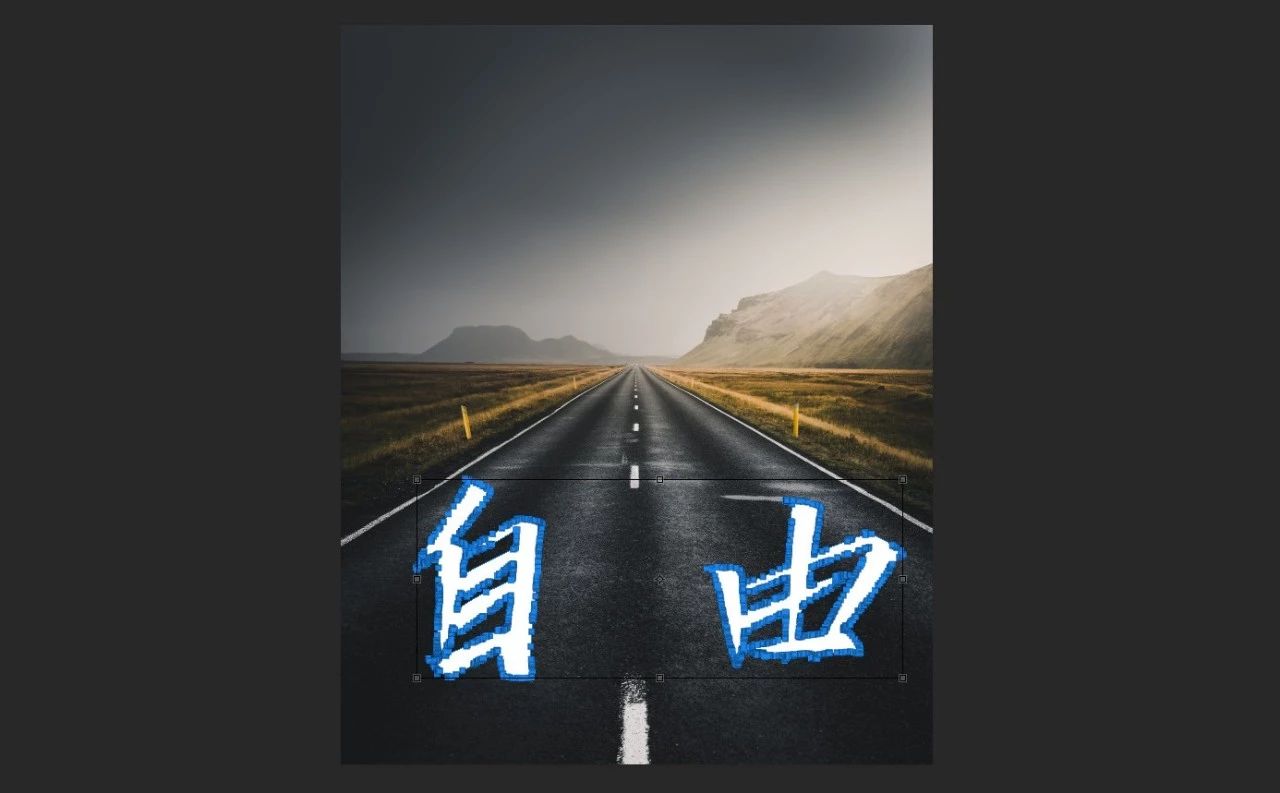
▎步骤二:选中文字-右键,找到【透视】效果
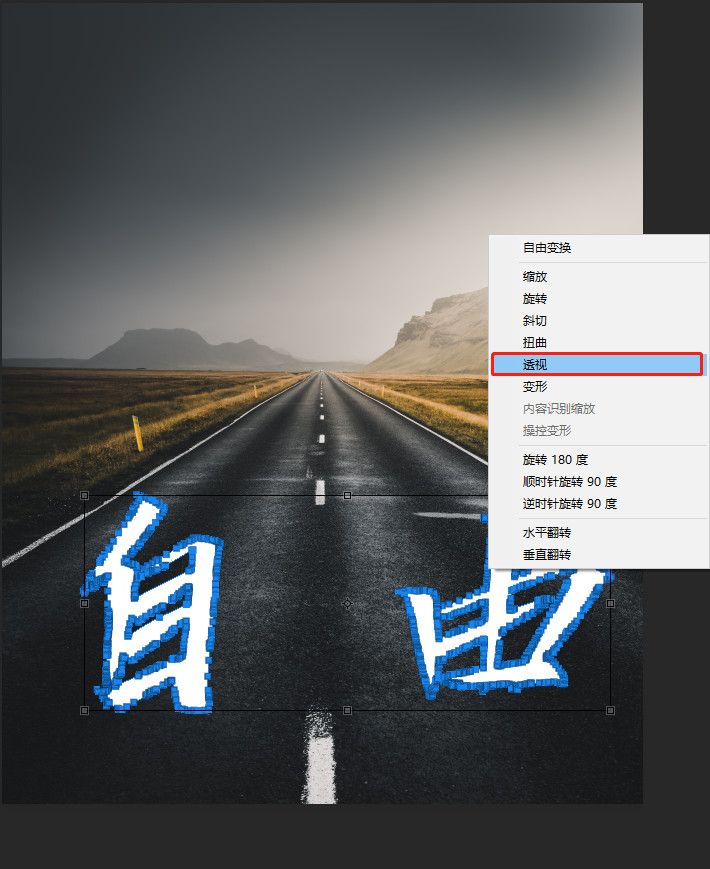
点中右上角的形状节点,向左前方拉动(一定要是左前方哟~否则会变形的呢)

现在我们已经让文字书写在路面了,再进行一些修饰的工作,让它伪装地更好。
▎步骤三:我们用取色器将文字改成路面上的灰白色

在文字的图层上点击右键-找到【混合选项】,在混合颜色带的下一图层中,按住Alt键,拖动游标,让文字更加融入路面
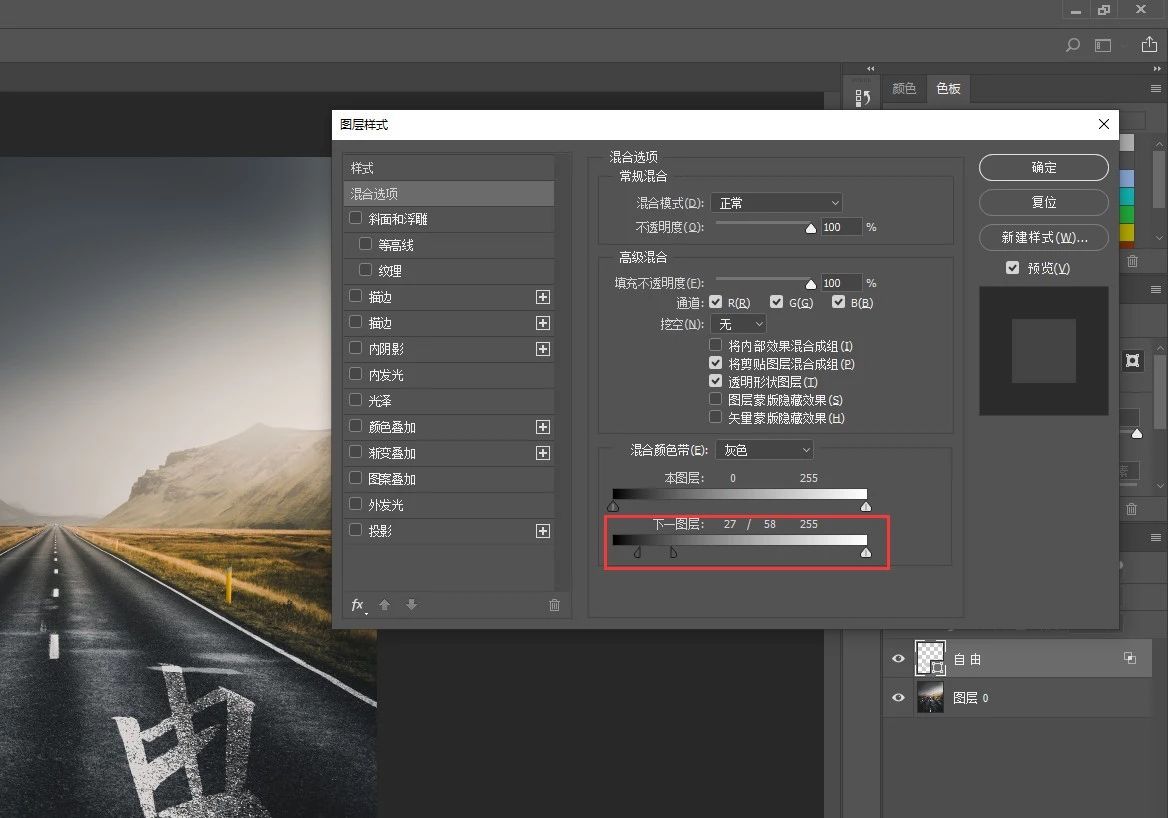
OK,现在和路面融为一体的自由已经书写在路面上,这条远方的自由之路,你喜欢吗?

好啦~今天的小技巧分享就到这里咯,有想学的技能点可以给我们【留言】呀~
更多的职场小技巧技巧可以关注我们的图书《WPS之光》噢~
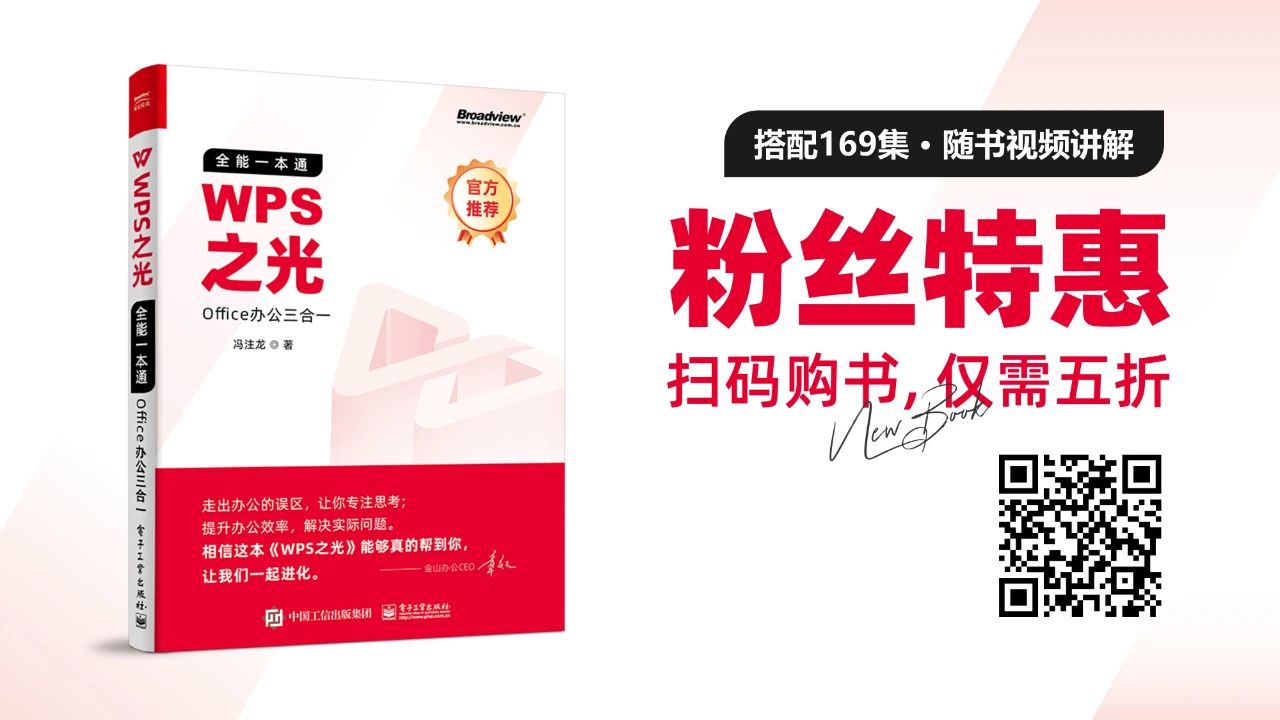
大家好,我是杰森~先说说这次的PPT,首先拿到手上到时候,我感觉这就不是一份PPT,我好声好气的告诉他:“不是把文字放进PowerPoint中就是PPT。”
文字排版太素怎么搞?你应该看到过有些PPT一张图配一些文案,好像立马就贼高级,甲方求着要给你加钱一样,像下面这页:简约类的高级感,看着也不难啊,无非就是PowerPoint的效果要琢磨一下怎么实现,如果你这么想,那就大错特错了,因为如果你不会文字编排,很可能出来的画面是类似这样的:
Hello~大家好,我是八月。最近在做PPT时,遇到了一个问题:在应用某些字体的时候,出现了部分文字字体缺失的问题。除此之外,我常在思考:文字除了方方正正外,还有没有其他玩法?
有位可爱的老人,一生酷爱书法,在80岁这年亲手写了一套独具风格的字体,并授权Keynote研究所和秋叶PPT面向全社会联合发布,全渠道免费商用!本教程是演示佛系体的精美排版案例赏析,欲下载字体,请关注文末二维码,按提示下载。
PPT文字设计手册,文本设计逻辑,特殊字体:使用特殊字体,往往能提升画面的设计感,但要考虑字体是否可商用;文字填充(渐变):文字填充,一般默认纯色填充,但为了增加画面深度,可以采用渐变填充,从纯色到透明,同时从纯色到透明的文字填充,也可制造“遮挡效果”;文字填充(图案):文字填充,图案填充,可以选择不同的纹理,自带效果相对较少,使用的频率也较少......PPT史上最全文字设计的十二种方法。
这是一款纯PPT制作的立体字,我觉得多动手去练习这些小技巧,可以帮你打好基础,快跟着大文一起去试试吧,本教程所提供的素材文字可以根据自己所需直接修改,大文懂个P原创教程。
PPT文字云背景设计:01、打开文字云(PA插件功能);02、选取幻灯片背景作为云形状背景;03、设置词云内容;04、形图互转;05、修改透明度;
PPT文字弯曲排布:1.1 输入文本;1.2 拆为单字(OK插件功能):选中文本框→OneKey选项卡→拆合文本→拆为单字 ;2.1 绘制曲线:插入选项卡→形状→曲线→自行绘制一条曲线或别的形状;2.2 沿线分布(英豪工具箱功能);最终处理效果。